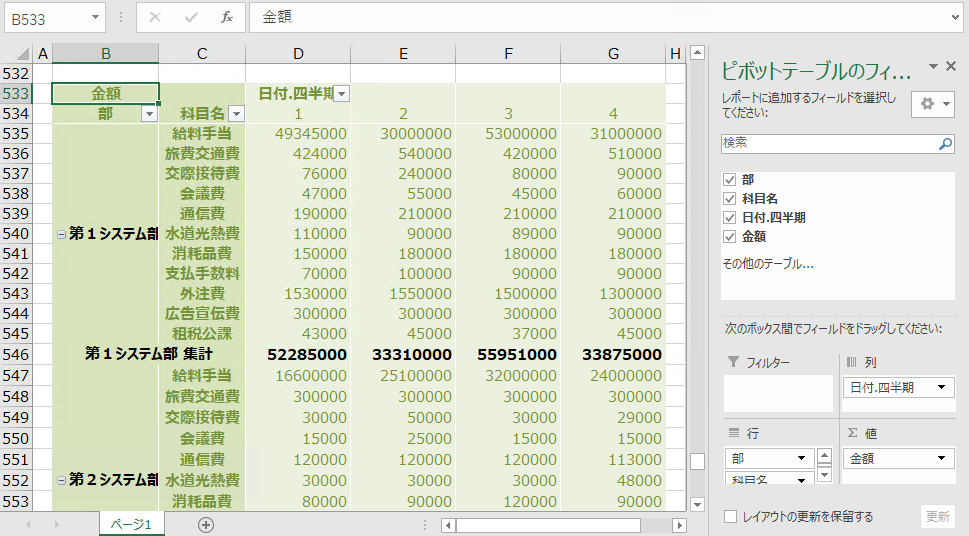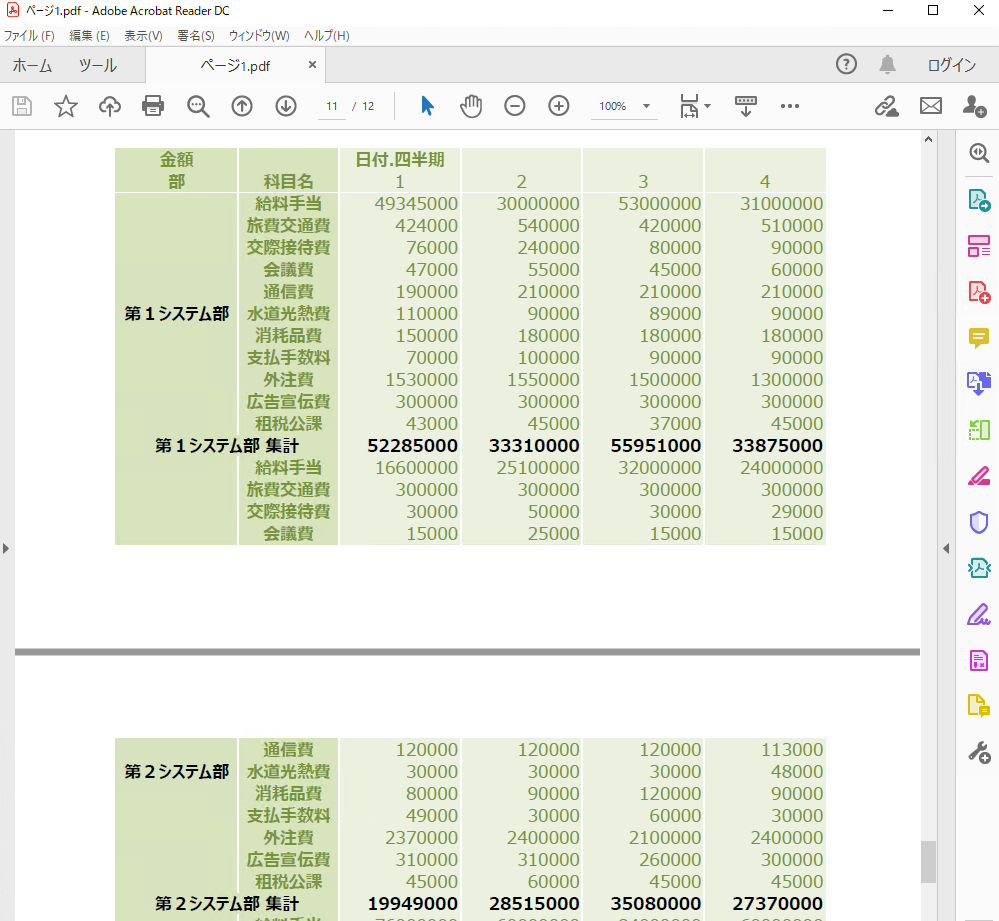ピボットテーブルのエクスポート条件
このトピックで
ピボットテーブル型セルをExcel、およびPDFへとエクスポートすることは可能ですが、ピボットテーブル型セルの[データソースとするリストビュー]として指定されているリストビューが次の条件を満たしている必要があります。
- [列ヘッダー]チェックボックスがチェックされており、[列ヘッダーの行数]が「1」に設定されている。
- 列ヘッダー上のセルが結合されていない。
- 列ヘッダー上に空白のセルが存在しない。
- [選択列]チェックボックスがチェックされていない。
- [集計行]チェックボックスがチェックされていない。
また、[データソース]が「ピボットテーブル」であるグラフはエクスポートされません。
ヒント:エクスポートされたピボットテーブルが設計時のピボットテーブル型セルの行数を超える場合、すべての行を出力するために、自動的に行が挿入されます。これにより、出力結果に次のような影響を与えます。
- ピボットテーブルと同じ行に存在するセルのレイアウトが崩れる。
- ピボットテーブルと同じ行に、データソースのリストビューが存在する場合、リストビューおよびピボットテーブルに空白行が出力される。
- 同じ行に複数のピボットテーブルが存在する場合、互いの行追加処理が干渉し出力エラーとなる。
このような影響を受けないようにするため、ページをエクスポートする場合はピボットテーブル型セルと同じ行にその他のセルを設定しないことを推奨します。
ヒント:ピボットテーブルをエクスポートするのに時間がかかる場合は「ピボットテーブルの設定」の「その他」タブより「画面と同じ並び順を適用する」の設定をオフにすることで速度を上げることができます。※ただし画面上と同じ並び順にならずに、Excelのデフォルトの並び順と同様になります。
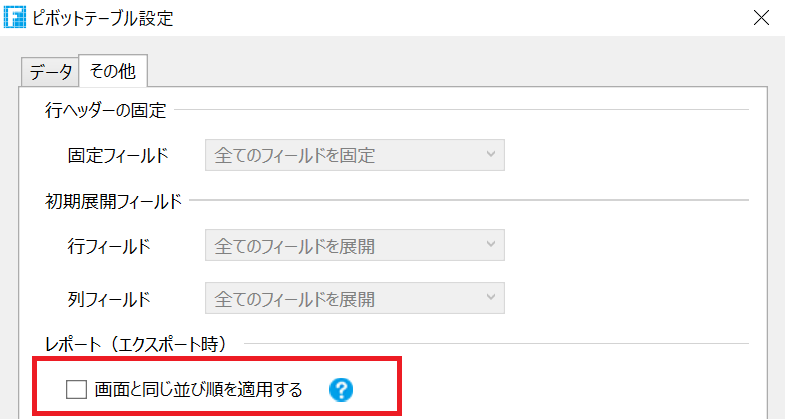
たとえば、次のリストビューをデータソースとするピボットテーブル型セルを作成します。

必要な大きさのセル領域を選択し、ピボットテーブル型セルとして設定します。
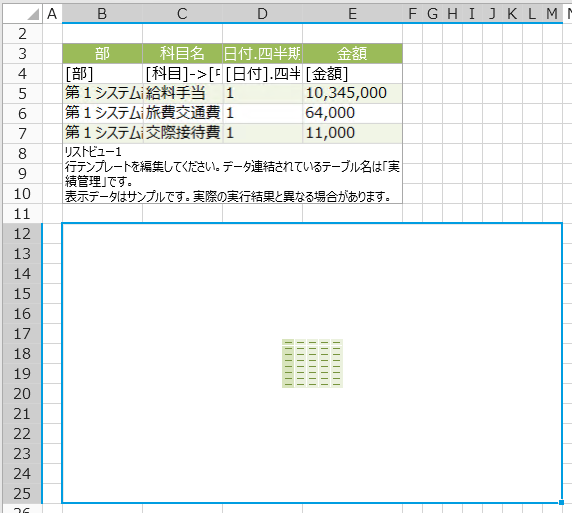
- ページをExcelにエクスポートすると、ピボットテーブル型セルがExcelのピボットテーブルとしてエクスポートされることを確認できます。
- ページをPDFにエクスポートすると、PDFファイルにピボットテーブル型セルがエクスポートされることを確認できます。